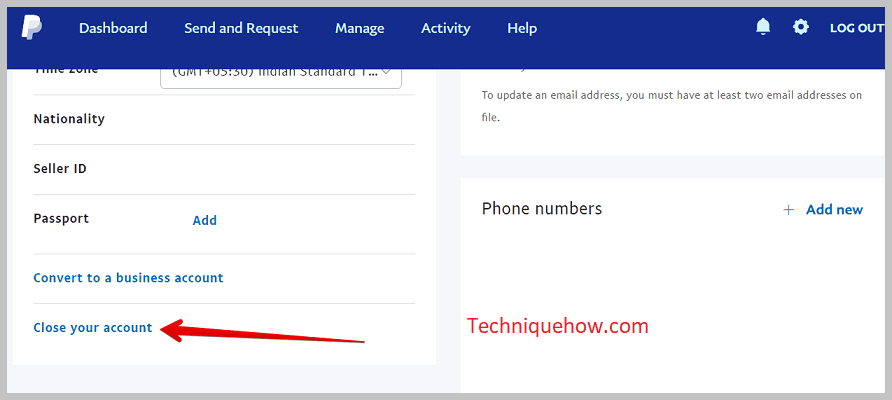Indholdsfortegnelse
Dit hurtige svar:
Hvis du vil forhindre en forhandler i at sende automatiske regninger, der trækker dine penge automatisk, skal du annullere det i Indstillinger, fjerne bankkortet fra din PayPal-konto eller overføre saldoen til en anden konto.
Du kan også søge hjælp hos PayPal-supportcentret, hvis du henvender dig til dem ved at klikke på Kontakt os.
Men hvis du ikke finder disse metoder effektive, kan du lukke din PayPal-konto for at forhindre det.
Der er visse trin til at vide, om nogen har blokeret dig på PayPal, hvis du ikke kan sende betalinger til nogle forhandlere.
Når du stopper en forhandler fra at sende dig automatisk fakturaer, kan du officielt annullere faktureringsaftalen med ham, som ikke kan genetableres.
Men hvis du ønsker at indgå i forretningstransaktioner med ham igen, skal du genindmelde dig hos forhandleren og sende ham en faktureringsanmodning.
Når din faktureringsanmodning er blevet accepteret, sender forhandleren dig en faktura for sine varer og tjenester.
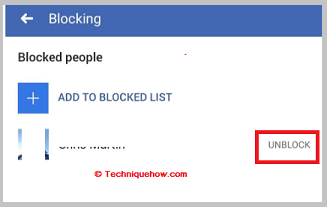
Sådan ophæver du blokering af betalinger på PayPal:
Når du har annulleret en faktureringsaftale med en forhandler, kan du ikke forny eller genindføre den. Den bliver officielt annulleret fra din profil.
Alle faktureringsaftaler på PayPal er officielt godkendt af PayPal-myndigheden, som grundlæggende skaber en aftale om tilbagevendende PayPal-betalinger for forskellige varer og tjenester.
Når du annullerer en faktureringsaftale, kan du ikke længere officielt indgå i forretningstransaktioner med forhandleren.
1. Genabonnement på købmandstjeneste
Hvis du ønsker at ophæve blokering af en forhandler på PayPal eller genindføre den tidligere faktureringsaftale efter at have annulleret den, kan du ikke gøre det, da PayPal ikke giver dig mulighed for at genindføre annullerede aftaler. Du er nødt til at tilmelde dig forhandleren igen for at fortsætte forretningen med ham.
Hvis du vil tilmelde dig forhandleren igen, skal du gå til forhandlerens websted og tilmelde dig ham igen.
Her er de trin, der kan hjælpe dig med at oprette et abonnement på PayPal:
Trin 1: Du skal logge ind på din PayPal-virksomhedskonto.
Trin 2: Gå over til Administrer abonnementer side, og klik på Opret plan.
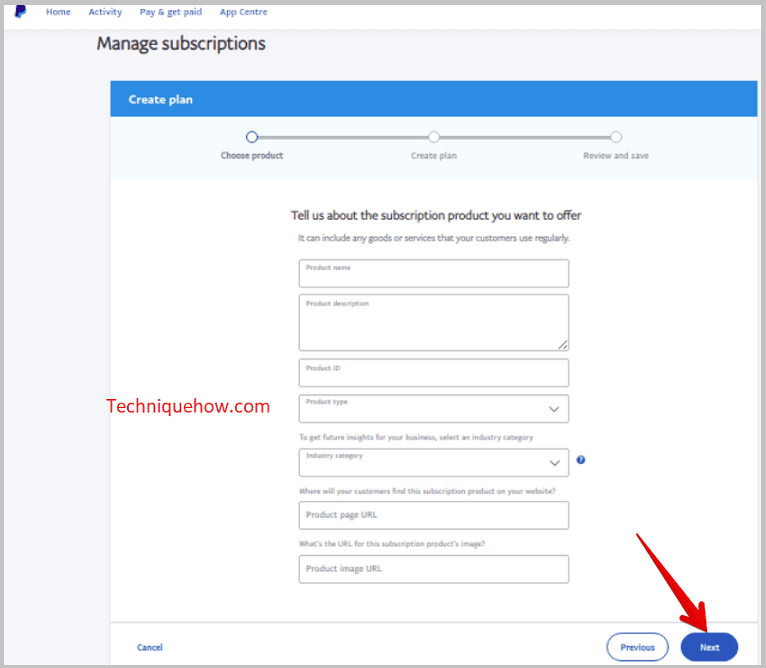
Trin 3: Du skal udfylde detaljerne, som omfatter din produkttype, produktside osv.
Se også: Snapchat-brugere i nærheden af mig: Sådan finder du folk i nærheden af migTrin 4: Derefter skal du vælge den type abonnement, som du tilbyder, og klikke på Næste .
Trin 5: Giv din plan et korrekt navn.
Trin 6: Du skal indstille prisfastsættelsen for dit abonnement ved at vælge valuta, pris osv.
Derefter skal du oprette faktureringscyklussen og derefter bekræfte, at planen gemmer den.
Bemærk, at dette skal gøres fra forhandlerens side, så du skal tilmelde dig igen.
2. Spørg forhandleren om faktureringsanmodning
Hvis du ønsker at foretage forretningstransaktioner med en forhandler, hvis faktureringsaftale du tidligere har annulleret, skal du først tilmelde dig igen og derefter kontakte forhandleren for at sende ham en faktureringsanmodning. Det er bedre at gå igennem og bruge PayPal-appen til at kontakte forhandlerne. Du kan dog uofficielt sende en mail til forhandleren, så han kontakter dig, og derefter sende en faktureringsanmodning til ham via PayPal.
Forhandleren sender fakturaer for varerne og tjenesterne, og du skal abonnere på dem. Dette er den nye faktureringsaftale, som I begge indgår for at fortsætte transaktionerne.
Forhandleren kan også sende dig fakturaer på PayPal ved hjælp af dit e-mail-id. Derfor er det vigtigste at kontakte din forhandler ved hjælp af hans profiloplysninger og sende ham en anmodning om fakturering, så I begge kan foretage forretningstransaktioner.
Andre metoder til at fjerne blokering af betalinger på PayPal:
Her er følgende metoder til at ophæve blokering af betalinger på PayPal:
1. Tjek kontostatus
Hvis din konto er blevet begrænset eller begrænset, kan det være, at du ikke kan modtage betalinger. Log ind på din konto og tjek din kontostatus for at se, om der er problemer, der skal løses.
2. Opdater personlige oplysninger
Sørg for, at dine personlige oplysninger, f.eks. navn, adresse og telefonnummer, er opdaterede. Hvis disse oplysninger er unøjagtige eller ufuldstændige, kan du muligvis ikke modtage betalinger.
3. Sammenkobling af bankkonto
For at modtage betalinger skal du knytte en bankkonto til din PayPal-konto. Du kan gøre dette ved at klikke på "Link a bank" på din kontoside og gennemføre processen.
4. Tilføj et kredit- eller debetkort
Ud over en bankkonto kan du også knytte et kredit- eller betalingskort til din PayPal-konto. For at gøre dette skal du klikke på "Link a card" på din kontoside og fortsætte med dit betalingskort.
5. Tjek dine betalingsindstillinger
Du skal også sikre dig, at dine betalingsindstillinger er konfigureret korrekt, og for at gøre dette skal du gå til dine kontoindstillinger og gennemgå dine betalingsmetoder.
Se også: Tweets Downloader - Download alle tweets fra en bruger6. Løsning af tvister
Hvis du har uløste tvister med PayPal, kan du muligvis ikke modtage betalinger. Sørg for at løse disse problemer, før du forsøger at modtage betalinger.
7. Fjern betalingshindringer
Hvis der er tilbageholdelser på din konto, kan det være, at du ikke kan modtage betalinger. Først og fremmest skal du logge ind på din konto og fjerne eventuelle tilbageholdelser af betalinger, der er på plads.
8. Tjek kontosaldo
Hvis din kontosaldo er negativ eller har en uafsluttet saldo, kan du muligvis ikke modtage betalinger.
Sørg derefter for, at din kontosaldo er i orden, før du forsøger at modtage betalinger.
Sådan stopper du forhandleres automatiske fakturering:
Selv om det også er muligt at blokere brugeren på PayPal, er der stadig et par måder, der kan hjælpe dig med at forhindre, at købmænd foretager automatisk fakturering:
1. Annuller automatisk fakturering af forhandler fra Indstillinger
Hvis du annullerer en købmands automatiske fakturering, kan han ikke sende dig regninger, som trækker dine penge fra. Du kan afmelde dig og annullere den nuværende faktureringsaftale, som du har indgået med købmanden.
Når du tegner en faktureringsaftale med en forhandler, giver det dem mulighed for at sende dig regninger og fakturaer for varer og tjenester. Disse automatiske regninger trækker automatisk penge fra din konto og overfører dem til forhandleren.
Men hvis du vil forhindre det i at ske, skal du blot annullere forhandlerens faktureringsaftale.
Her er trinene til at annullere faktureringsaftalen for købmænd på PayPal:
Trin 1: Åbn PayPal-applikationen.
Trin 2: Du skal gå ind på din profil.
Trin 3: Der finder du muligheden Betalinger Klik på den, og du vil blive ført til næste side, hvor du skal klikke på Administrer forhåndsgodkendte betalinger.
Trin 4: Klik på den forhandler, hvis faktureringsaftale du ønsker at annullere, og klik på Annuller.
Du skal vide, at når du annullerer en faktureringsaftale, kan du ikke genindføre den igen.
🏷 Du kan fjerne kortet eller overføre PayPal-saldoen:
En anden måde at forhindre, at forhandlerne trækker din saldo, er ved at fjerne det bankkort, der er knyttet til din konto. På PayPal skal du forbinde din konto med din bankkonto. Når du modtager automatiske regninger fra forhandlerne, bliver pengene automatisk trukket fra din PayPal-konto.
Du kan endda overføre hele din PayPal-kontosaldo til din bank, som er knyttet til din konto, og når din PayPal-kontosaldo er faldet til 0, kan du stoppe forhandlerne fra at trække autopenge fra din konto.
2. Kontakt PayPal Support
Du kan også kontakte PayPal-support for at løse problemet. Hvis du ikke kan forhindre forhandlerne i at sende automatisk fakturering, og du heller ikke kan annullere det, skal du åbne din profils Hjælp-center og rapportere problemet til dem.
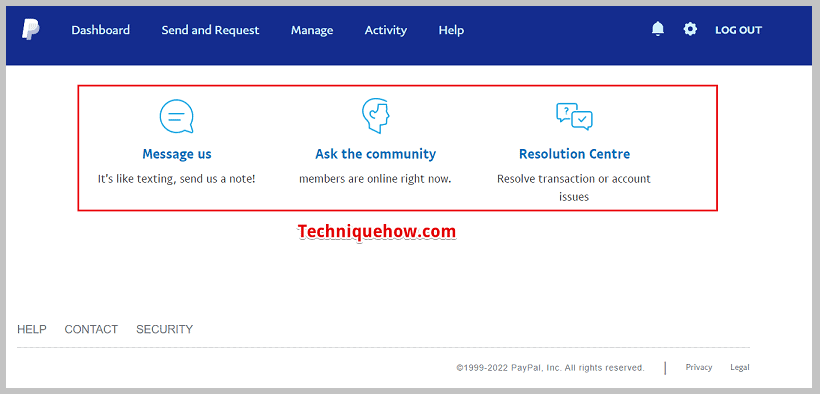
Du skal gå videre til Hjælp sektionen i den officielle app. Du skal vælge den Kontakt os Du skal bruge den til at vælge den relevante kategori, og de giver dig de nødvendige oplysninger for at slippe af med forhandlerens automatiske fakturering.
3. Luk konto
Hvis ingen af ovenstående løsninger virker for dig, er den eneste måde, du har tilbage for at stoppe den automatiske overførsel af penge, at lukke din PayPal-konto. Men før du overvejer denne mulighed, kan du prøve at hæve alle dine PayPal-penge.
Her er trinene til at lukke din PayPal-konto ved hjælp af PayPal-appen:
Trin 1: Åbn PayPal-applikationen, og klik på ikonet med de tre prikker.
Trin 2: Derefter skal du klikke på Indstillinger for at fortsætte.
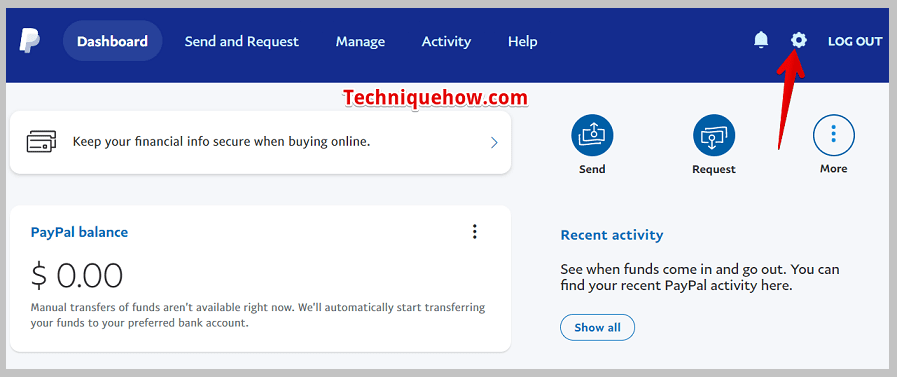
Trin 3: Du skal klikke på Kontooplysninger.
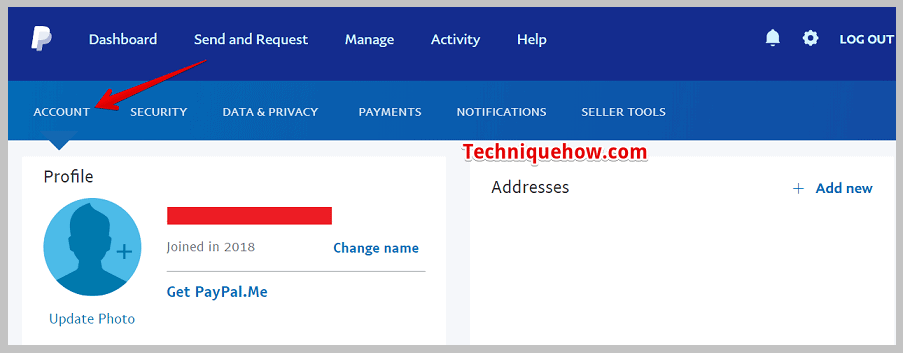
Trin 4: Klik derefter på Luk din konto mulighed.